Creo Simulate從“模型樹”查看已保存的分析研究 _PTC Creo Simulate 3.0 視頻教程下載
已保存分析已在“模型樹”中列出。 用戶界面位置:在“模型樹”的“分析”(Analyses)下。
可從“模型樹”查看和訪問已保存分析研究。保存分析時,此分析會顯示在“模型樹”底部的“分析”(Analyses) 下。展開“分析”(Analyses) 后,將看到此分析與表示分析類型的圖標一起被列出。

以往通過“分析和設計研究”(Analyses and Design Studies) 對話框訪問分析。現在,可利用此增強功能快速查 詢、復制和編輯“模型樹”中的所有現有研究。右鍵單擊分析時,可執行以下 操作:“編輯定義”(Edit Definition)、“復制”(Copy)、“刪除”(Delete)、“重命 名”(Rename) 或獲取附加“信息”(Information),例如“模擬圖元”(Simulation Entity)。例如,可創建“新建疲勞分析”(New Fatigue) 分析。賦給分析一個唯 一且有意義的名稱,這點很重要。該名稱將出現在“模型樹”中。為此分析命 名后,單擊“確定”(OK),該名稱隨即在“模型樹”中列出。運行分析并保存模 型。分析會保留在“模型樹”中,且在隨后打開模型時可用。此增強功能在 “結構”模式和“熱”模式下均可用。在下一示例中,模型將在“熱模 式”(Thermal Mode) 下打開,且具有“熱”分析。請注意該分析在“模型樹”中 的列出方式。根據您是在“熱”模式下還是在“結構”模式下運行,您可能需要 將這兩個分析都顯示在“模型樹”中。在“模型樹”的“設置”(Settings) 下,單擊 “樹過濾器”(Tree Filters)。在“模型樹項”(Model Tree Items) 對話框中,單擊 Simulate,然后單擊“結構模式中的熱圖元”(Thermal entities in Structure) 和 “熱模式中的結構圖元”(Structure entities in Thermal) 復選框。之后,無論您 處于“結構模式”(Structure Mode) 還是“熱模式”(Thermal Mode) 下,在這兩種 模式下都可以查看分析。無需切換模式或打開對話框,便可查看所有分析類型。
已保存分析已在“模型樹”中列出。 用戶界面位置:在“模型樹”的“分析”(Analyses)下。
可從“模型樹”查看和訪問已保存分析研究。保存分析時,此分析會顯示在“模型樹”底部的“分析”(Analyses) 下。展開“分析”(Analyses) 后,將看到此分析與表示分析類型的圖標一起被列出。

以往通過“分析和設計研究”(Analyses and Design Studies) 對話框訪問分析。現在,可利用此增強功能快速查 詢、復制和編輯“模型樹”中的所有現有研究。右鍵單擊分析時,可執行以下 操作:“編輯定義”(Edit Definition)、“復制”(Copy)、“刪除”(Delete)、“重命 名”(Rename) 或獲取附加“信息”(Information),例如“模擬圖元”(Simulation Entity)。例如,可創建“新建疲勞分析”(New Fatigue) 分析。賦給分析一個唯 一且有意義的名稱,這點很重要。該名稱將出現在“模型樹”中。為此分析命 名后,單擊“確定”(OK),該名稱隨即在“模型樹”中列出。運行分析并保存模 型。分析會保留在“模型樹”中,且在隨后打開模型時可用。此增強功能在 “結構”模式和“熱”模式下均可用。在下一示例中,模型將在“熱模 式”(Thermal Mode) 下打開,且具有“熱”分析。請注意該分析在“模型樹”中 的列出方式。根據您是在“熱”模式下還是在“結構”模式下運行,您可能需要 將這兩個分析都顯示在“模型樹”中。在“模型樹”的“設置”(Settings) 下,單擊 “樹過濾器”(Tree Filters)。在“模型樹項”(Model Tree Items) 對話框中,單擊 Simulate,然后單擊“結構模式中的熱圖元”(Thermal entities in Structure) 和 “熱模式中的結構圖元”(Structure entities in Thermal) 復選框。之后,無論您 處于“結構模式”(Structure Mode) 還是“熱模式”(Thermal Mode) 下,在這兩種 模式下都可以查看分析。無需切換模式或打開對話框,便可查看所有分析類型。








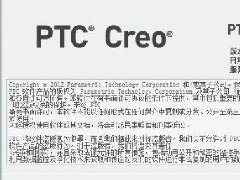
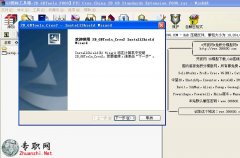

 Creo Simulate多個載荷集的疲勞
Creo Simulate多個載荷集的疲勞分析
Creo Simulate多個載荷集的疲勞
Creo Simulate多個載荷集的疲勞分析
 Creo Simulate為模型創建線性化
Creo Simulate為模型創建線性化應力
Creo Simulate為模型創建線性化
Creo Simulate為模型創建線性化應力
 Creo Simulate分析包含失敗特征
Creo Simulate分析包含失敗特征的模
Creo Simulate分析包含失敗特征
Creo Simulate分析包含失敗特征的模
 Creo Simulate殼、梁和緊固件的
Creo Simulate殼、梁和緊固件的顯示
Creo Simulate殼、梁和緊固件的
Creo Simulate殼、梁和緊固件的顯示
 非標自動化循環洗刷除污3C清洗機
非標自動化循環洗刷除污3C清洗機3D模
非標自動化循環洗刷除污3C清洗機
非標自動化循環洗刷除污3C清洗機3D模
 非標導向銷自動上料機構工程圖+B
非標導向銷自動上料機構工程圖+BOM+3
非標導向銷自動上料機構工程圖+B
非標導向銷自動上料機構工程圖+BOM+3
 9軸平面伺服高速焊耳帶機口罩機
9軸平面伺服高速焊耳帶機口罩機全套3
9軸平面伺服高速焊耳帶機口罩機
9軸平面伺服高速焊耳帶機口罩機全套3
 自動化桌面式覆膜機3D模型圖紙_S
自動化桌面式覆膜機3D模型圖紙_Solid
自動化桌面式覆膜機3D模型圖紙_S
自動化桌面式覆膜機3D模型圖紙_Solid
 雙工位左右滾筒式AGV小車3D模型_
雙工位左右滾筒式AGV小車3D模型_Soli
雙工位左右滾筒式AGV小車3D模型_
雙工位左右滾筒式AGV小車3D模型_Soli
 按壓測試機(含彈性機構)3D模型
按壓測試機(含彈性機構)3D模型_Sol
按壓測試機(含彈性機構)3D模型
按壓測試機(含彈性機構)3D模型_Sol
 紗筒轉運車RGV小車3D模型圖紙_So
紗筒轉運車RGV小車3D模型圖紙_SolidW
紗筒轉運車RGV小車3D模型圖紙_So
紗筒轉運車RGV小車3D模型圖紙_SolidW